u教授usb启动盘一键装win8系统【图文教程】
时间:2016-07-03作者:ujiaoshou
u教授usb启动盘怎么一键装win8系统?一些想自己u盘装系统的用户,对于安装的步骤不是很清楚,下面小编就跟大家分享u教授usb启动盘一键装win8系统,需要自己装系统的用户可作个参考。
具体方法如下:
1、安装并打开下载好的U盘启动盘制作工具——U教授U盘制作工具;
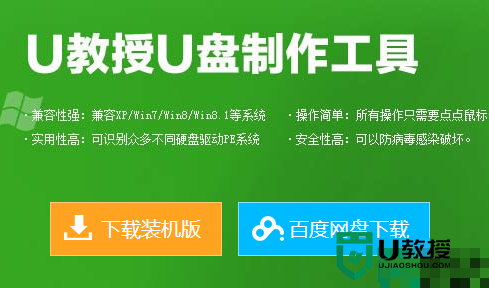
2、将准备好的U盘连接上电脑,根据U教授U盘启动盘制作方法制作好U盘;
3、利用快捷键F12进入到BIOS设置,将U盘设置为第一启动盘;
4、进入到U教授启动界面后,选择【01】运行U教授Win2003 PE增强版,回车键;

5、然后按照页面提示,设置软件进入自动win8系统;
6、最后等待系统安装完成即可。
u教授usb启动盘一键装win8系统的步骤如上述的教程,要是不会u盘装系统的用户可以参考以上的方法来处理。





